Khi Visual Studio Code (VS Code) ra mắt vào năm 2015, nó đã tạo nên một cuộc cách mạng trong lĩnh vực chỉnh sửa code. Tuy nhiên, ít ai biết rằng phần mềm này có thể làm được nhiều hơn thế, mang lại giá trị đáng kinh ngạc cho những người không chuyên về lập trình. Bài viết này sẽ khám phá những tính năng và lợi ích mà VS Code mang lại, giúp bạn tối ưu hóa công việc hàng ngày, ngay cả khi bạn chưa từng viết một dòng code nào. Hãy cùng tìm hiểu làm thế nào công cụ đa năng này có thể trở thành trợ thủ đắc lực cho bạn.
Tính năng chỉnh sửa văn bản mạnh mẽ vượt trội
VS Code thực sự tỏa sáng trong những tình huống cần một trình chỉnh sửa văn bản thuần túy, vượt trội hơn hẳn so với các công cụ cơ bản như Notepad. Dưới đây là những tính năng nổi bật giúp VS Code trở thành lựa chọn hàng đầu cho việc chỉnh sửa văn bản:
- Nhiều con trỏ (Multiple cursors): Tính năng này cho phép bạn đặt nhiều con trỏ vào tài liệu cùng lúc và chỉnh sửa các phần khác nhau đồng thời. Điều này có thể tiết kiệm hàng giờ làm việc lặp đi lặp lại khi bạn cần thực hiện cùng một thay đổi trên nhiều dòng hoặc đoạn văn bản.
- Chế độ chia đôi màn hình (Split view editing): VS Code cho phép bạn chia cửa sổ chỉnh sửa thành nhiều khung nhìn. Điều này cực kỳ hữu ích khi bạn cần so sánh các tài liệu hoặc tham chiếu một phần trong khi chỉnh sửa một phần khác. Bạn không cần phải liên tục chuyển đổi giữa các tab và cửa sổ.
- Tìm kiếm và thay thế nâng cao: Không chỉ dừng lại ở tính năng tìm kiếm và thay thế đơn giản, VS Code còn cung cấp các tùy chọn mạnh mẽ hơn, cho phép bạn tìm kiếm theo trường hợp chữ (hoa/thường) hoặc toàn bộ từ. Đặc biệt, nếu bạn quen thuộc với biểu thức chính quy (regular expressions), bạn có thể sử dụng chúng để thực hiện các thao thế hàng loạt trên toàn bộ tài liệu một cách hiệu quả.
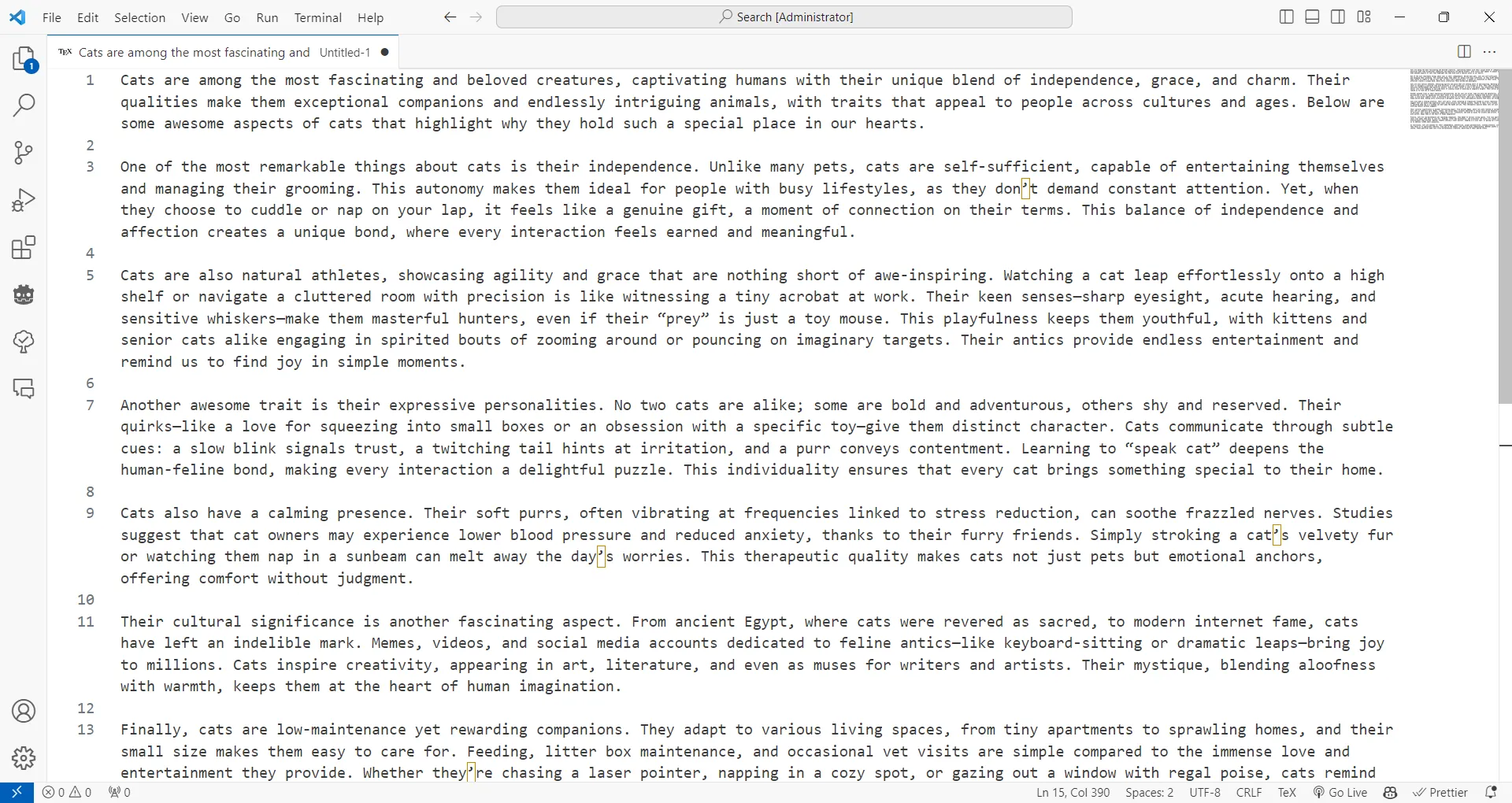 Giao diện chỉnh sửa văn bản với nhiều con trỏ trong Visual Studio Code, thể hiện tính năng chỉnh sửa linh hoạt.
Giao diện chỉnh sửa văn bản với nhiều con trỏ trong Visual Studio Code, thể hiện tính năng chỉnh sửa linh hoạt.
Trình quản lý tệp tin tích hợp tiện lợi
Mặc dù không phải là một giải pháp thay thế hoàn chỉnh cho File Explorer tích hợp sẵn trong hệ điều hành, trình quản lý tệp tin của VS Code có thể thay thế nó trong một số trường hợp cụ thể. Ví dụ, khi bạn đang làm việc và chỉnh sửa nhiều tệp rải rác trong nhiều thư mục khác nhau, bạn có thể sử dụng VS Code để quản lý mọi thứ thay vì phải dùng kết hợp Notepad và File Explorer. Trình quản lý này giúp việc quản lý tệp và thư mục trở nên dễ dàng nhờ chức năng kéo và thả, tạo tệp nhanh chóng và điều hướng thuận tiện giữa các thư mục.
Khả năng tìm kiếm bên trong trình quản lý tệp của VS Code cũng vô cùng mạnh mẽ. Bạn có thể nhanh chóng định vị các tệp theo tên, nội dung hoặc loại tệp. Thậm chí, bạn có thể loại trừ các thư mục hoặc loại tệp cụ thể khỏi tìm kiếm để tinh giản kết quả và chỉ nhận được những gì liên quan.
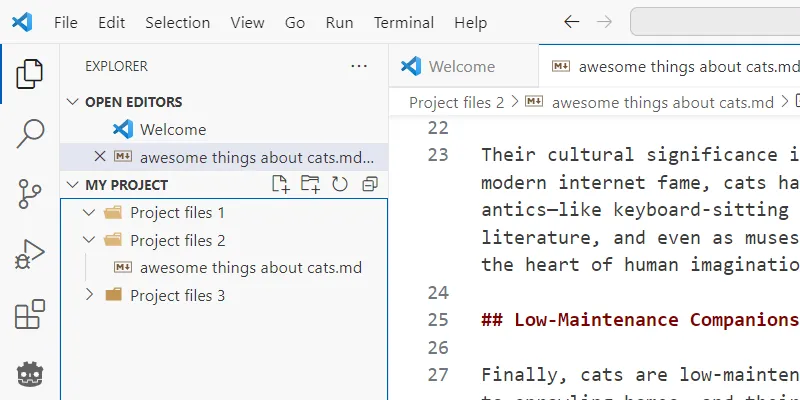 Trình quản lý tệp tin tích hợp trong VS Code, hiển thị cấu trúc thư mục và các tệp dự án.
Trình quản lý tệp tin tích hợp trong VS Code, hiển thị cấu trúc thư mục và các tệp dự án.
Hỗ trợ Markdown toàn diện
Ngay cả khi bạn cần chỉnh sửa tài liệu không phải văn bản thuần túy và yêu cầu một chút định dạng, VS Code vẫn cung cấp khả năng hỗ trợ Markdown tuyệt vời. Markdown là một ngôn ngữ đánh dấu nhẹ nhàng, lý tưởng để tạo các tài liệu có định dạng một cách nhanh chóng và đơn giản. VS Code không chỉ làm nổi bật cú pháp của Markdown, giúp dễ đọc và giảm lỗi, mà còn cho phép bạn chèn các đoạn mã (snippets) để tăng tốc độ viết Markdown.
Ngoài ra, tính năng xem trước Markdown tích hợp của VS Code cho phép bạn xem định dạng của mình trong thời gian thực. Điều này giúp bạn dễ dàng phát hiện lỗi và đảm bảo nội dung của bạn hiển thị đúng như ý muốn. Tại sao phải bận tâm với HTML khi bạn có thể viết bằng Markdown?
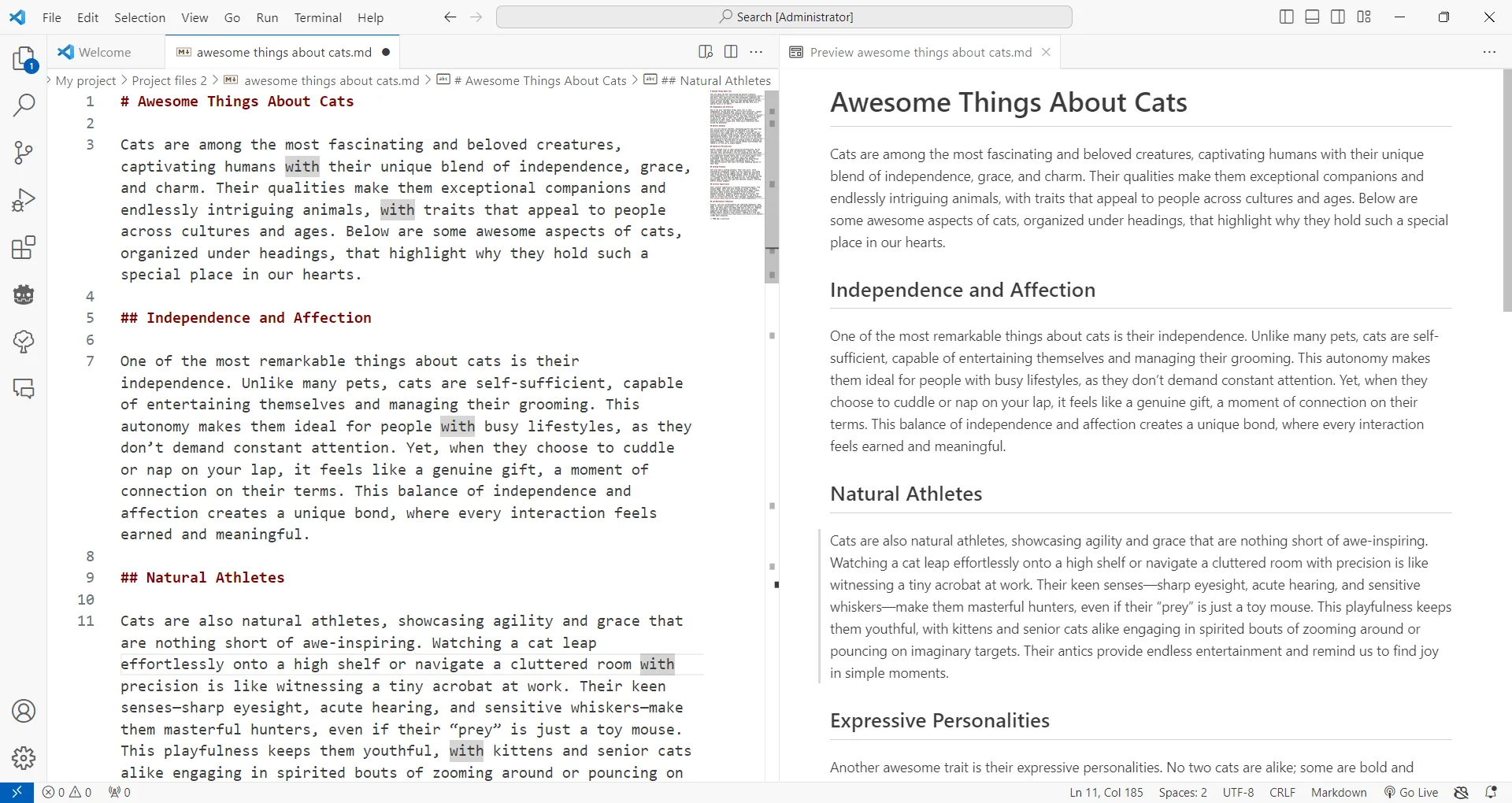 Chế độ xem trước Markdown trực quan trong Visual Studio Code, giúp kiểm tra định dạng tài liệu.
Chế độ xem trước Markdown trực quan trong Visual Studio Code, giúp kiểm tra định dạng tài liệu.
Hệ sinh thái tiện ích mở rộng phong phú, tăng cường năng suất
Kho tiện ích mở rộng của VS Code cung cấp vô số công cụ có thể nâng cao năng suất của bạn, ngay cả khi bạn không phải là lập trình viên. Các ví dụ bao gồm trình kiểm tra chính tả cho việc chỉnh sửa văn bản, công cụ theo dõi thời gian cho quản lý dự án và trình dịch ngôn ngữ. Bạn có thể biến VS Code thành một không gian làm việc đa năng nếu biết cách chọn và cài đặt các tiện ích phù hợp.
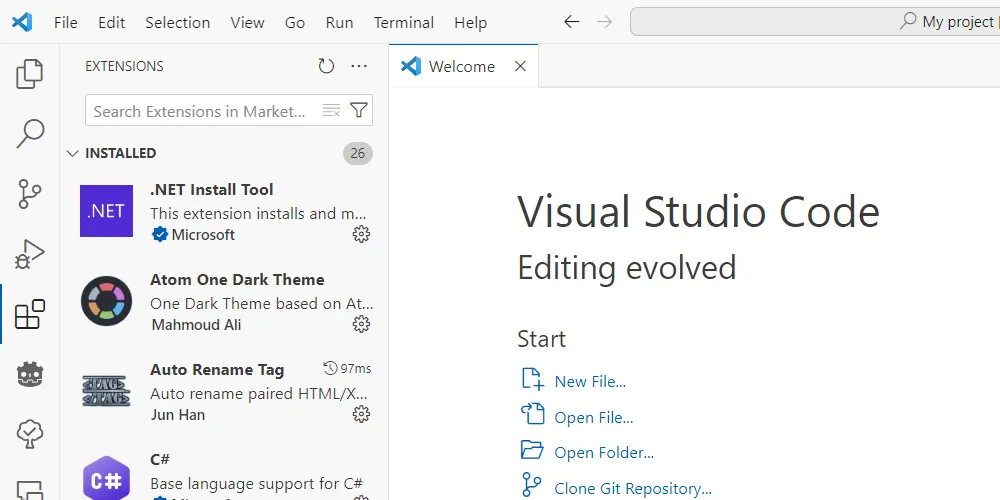 Thanh bên hiển thị các tiện ích mở rộng đã cài đặt trong VS Code, minh họa khả năng tùy biến.
Thanh bên hiển thị các tiện ích mở rộng đã cài đặt trong VS Code, minh họa khả năng tùy biến.
Một ví dụ điển hình là tiện ích mở rộng Todo Tree. Nó giúp làm nổi bật các comment TODO được viết theo nhiều kiểu khác nhau. Tiện ích này sẽ phát hiện chúng và hiển thị trong một khung nhìn cây chuyên dụng ở thanh điều hướng bên trái. Điều này đặc biệt hữu ích cho việc quản lý các tác vụ trên nhiều tài liệu.
Todo Tree cho phép bạn xem ngay lập tức tất cả các tác vụ từ các tệp dự án khác nhau trong một chế độ xem có tổ chức. Điều này giúp bạn tiết kiệm thời gian bằng cách không phải tìm kiếm thủ công từng tài liệu.
Dưới đây là một ví dụ về comment TODO sử dụng kiểu comment một dòng C-style (hai dấu gạch chéo):
// TODO add a conclusion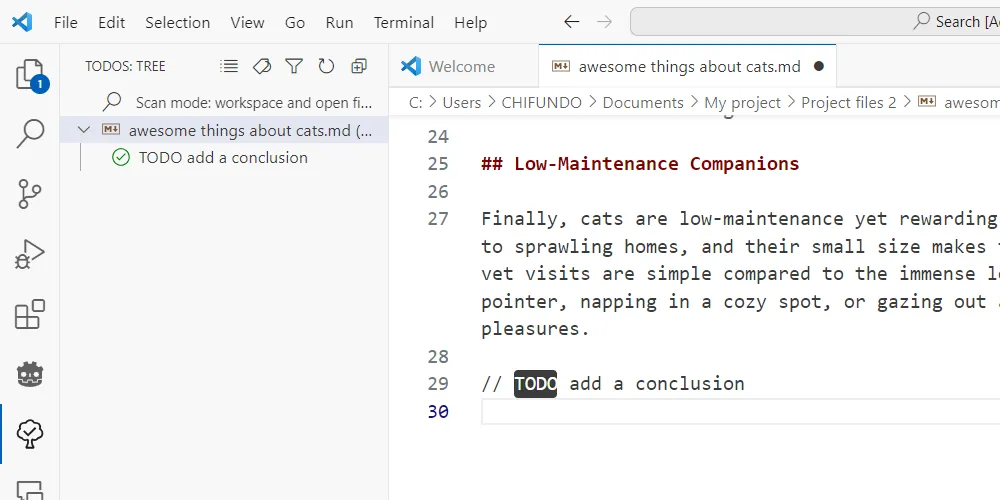 Ví dụ comment TODO trong VS Code và tiện ích Todo Tree hiển thị danh sách tác vụ ở thanh điều hướng.
Ví dụ comment TODO trong VS Code và tiện ích Todo Tree hiển thị danh sách tác vụ ở thanh điều hướng.
Cộng tác dự án dễ dàng với Live Share
Tiện ích mở rộng Live Share của VS Code cho phép bạn gửi liên kết để người khác tham gia phiên cộng tác trực tiếp trên các dự án của bạn. Các lập trình viên sử dụng nó rất nhiều cho các phiên lập trình cặp (pair programming), nhưng nó có thể được sử dụng trong nhiều tình huống phi-coding khác nhau. Khả năng cho phép nhiều người dùng chỉnh sửa cùng một tài liệu đồng thời làm cho nó trở nên hoàn hảo cho việc viết, chỉnh sửa hoặc xem xét tài liệu theo nhóm trong thời gian thực.
Môi trường lý tưởng cho người mới bắt đầu lập trình
Với những ai đang có ý định bắt đầu hành trình lập trình, VS Code là một điểm khởi đầu tuyệt vời. Tôi là một lập trình viên tự học, và bất cứ khi nào tôi cần học một ngôn ngữ mới, tôi đều sử dụng VS Code. Nó cũng là điểm khởi đầu cho rất nhiều lập trình viên trên toàn thế giới. Điều này là nhờ giao diện thân thiện với người mới, tính năng làm nổi bật cú pháp, khả năng tự động hoàn thành code thông minh và các công cụ gỡ lỗi tích hợp.
VS Code cung cấp một môi trường phát triển đơn giản, cho phép bạn tập trung vào việc học các khái niệm lập trình mà không bị quá tải bởi các tính năng không cần thiết. Và đối với những gì nó không có sẵn, bạn luôn có thể tìm kiếm một tiện ích mở rộng (theo kinh nghiệm của tôi thì luôn có).
Hơn nữa, không khó để tìm thấy tài liệu và hướng dẫn từ Microsoft chỉ cho bạn cách tận dụng tối đa VS Code. Nó cũng có một cộng đồng lớn và hỗ trợ mạnh mẽ, sẵn sàng giúp đỡ bạn nếu gặp vấn đề. Vì vậy, cho dù bạn muốn hiểu các kiến thức cơ bản về lập trình, khám phá các tính năng nâng cao hay đơn giản là cải thiện kỹ năng coding của mình, có rất nhiều tài nguyên VS Code để bạn bắt đầu và duy trì đà phát triển.
Kết luận
Visual Studio Code đã chứng minh rằng nó không chỉ là một trình soạn thảo code thông thường, mà còn là một công cụ cực kỳ linh hoạt và mạnh mẽ, mang lại giá trị vượt trội cho mọi đối tượng người dùng. Từ việc chỉnh sửa văn bản với các tính năng nâng cao, quản lý tệp hiệu quả, đến hỗ trợ Markdown chuyên nghiệp, hệ sinh thái tiện ích mở rộng phong phú và khả năng cộng tác thời gian thực, VS Code thực sự là một nền tảng đa năng. Dù bạn là người đang muốn nâng cao năng suất công việc hàng ngày, tổ chức ghi chú, hay thậm chí là những bước đi đầu tiên trên con đường lập trình, VS Code đều cung cấp đầy đủ chức năng và sự linh hoạt để hỗ trợ mọi nhu cầu của bạn.
Hãy khám phá và thử nghiệm VS Code ngay hôm nay để trải nghiệm sự tiện lợi và hiệu quả mà nó mang lại. Đừng ngần ngại chia sẻ những cách bạn tận dụng VS Code trong công việc hàng ngày của mình dưới phần bình luận nhé!